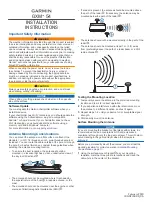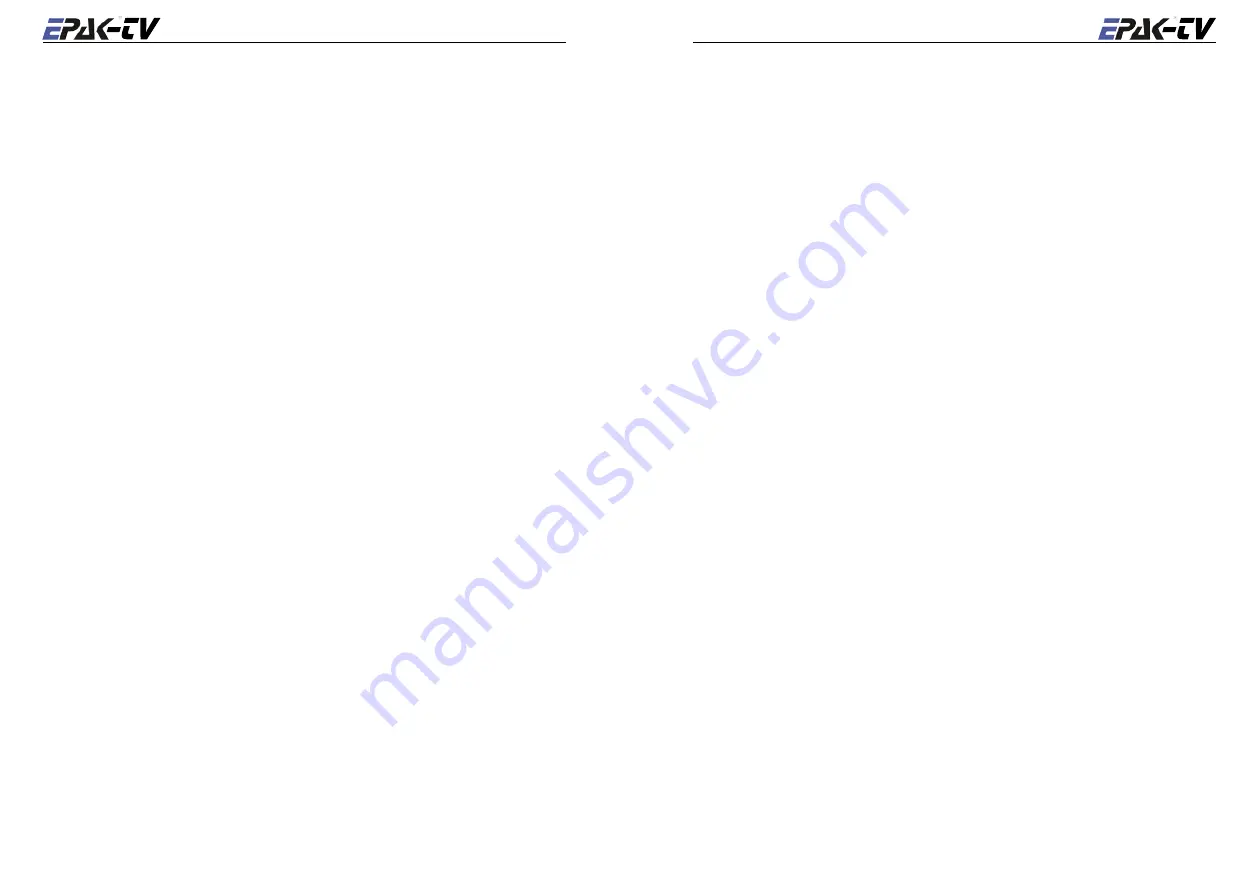
118
Italiano
Italiano
119
6. Confermare con
, o abbandonare con
.
7. Se scegliete ‘abbandona®re’, il display visualizzerà brevemente
cancel
per poi ritornare
al menù setup e cioè
New Sat
, a continuare dal punto 2. Se scegliete ‘confermare’, viene
attivato il modo di ricerca ed il display indica
scanning
(lampeggiante). Il modo di ri-
cerca può essere disattivato in qualsiasi momento premendo
. Riappare il menu principale.
Sul display lampeggia
Setup
.
8. Se il sistema di rilevamento ha sottoposto a scansione tutta l’area senza trovare un satellite, il
display passa a
scanning
da
complete
. Confermare con
.
Riappare il menu principale. Sul display lampeggia
Setup
. Prima di riattivare il modo di
ricerca (vedere il punto 1), controllare che la vista del satellite non sia ostruita, che il pro-
gramma selezionato sul ricevitore sia ok (eventualmente selezionare un altro programma) e
che il satellite corrispondente possa essere ricevuto in questa area! Se non viene trovato alcun
satellite, ripetere la ricerca in un’altra banda (vedere il punto 3).
☛
Prima di riattivare il modo di ricerca, accertarsi che eventuali sovrastrutture non ostruiscano
la vista del satellite!
9. Una volta trovato un satellite, il modo di ricerca si interrompe. Sul display lampeggia
Sat ok?
Controllare la qualità dell’immagine! Se la qualità dell’immagine è scarsa oppure
è stato trovato un canale TV errato, riattivare il modo di ricerca premendo
finché non viene
trovato il canale TV corretto. Premere
per confermare.
10. Il display mostra
Save as?
per un breve periodo.
11. La lista di selezione mostra quindi le varie posizioni di memoria, che possono essere selezio-
nate con il tasto
per scorrere da
Sat 1
a
Sat 4
, confermare con
.
Occorre notare che vengono visualizzate solamente le posizioni di memoria libere! Ogni ri-
cevitore che supporta la funzione DiSEqC™ memorizza le posizioni dei satelliti in una delle
posizioni DiSEqC™ 1-4. Pertanto, per utilizzare la funzione
Auto Sat
occorre accertarsi
che tutti i satelliti nel menu DiSEqC™ del ricevitore e dell’antenna siano memorizzati con lo
stesso numero (vedere sezione 5,4,2).
☛
Esempio:
Il satellite Astra è memorizzato nella posizione DiSEqC™ numero 2 del ricevitore,
quindi il satellite deve essere memorizzato in
Sat 2
! nel menu dell’antenna! Nei ricevitori
che non supportano la funzione DiSEqC™ è possibile utilizzare qualsiasi numero. Premete
.
12. Il display passa a
Sat
X da
save?
, dove X corrisponde alla posizione selezionata in pre-
cedenza. Confermate con
.
Per abbandonare la funzione di memorizzazione, premete
, che interrompe la memorizza-
zione. Il display mostra
cancel
per un breve periodo, quindi
Sat ok?
.
E’ possibile continuare la ricerca oppure salvare il satellite ricevuto in un’altra posizione di
memoria (vedere il punto 4!).
13. Se scegliete ‘confermare’ al punto 12. il display mostra
saving..
lampeggiante per 1 mi-
nuto circa. I dati del satellite vengono memorizzati automaticamente, quindi appare:
che-
cking
.
☛
Durante la memorizzazione dei dati, l’imbarcazione non deve essere in movimento, deve
essere garantita una vista chiara e permanente del satellite e l’antenna non deve essere disat-
tivata!
14. Quando i dati sono memorizzati, il display mostra complete per un breve periodo ed il sistema
ritorna automaticamente al modo TV con il nuovo satellite memorizzato (il display mostra Sat
X, dove X corrisponde alla posizione di memoria). A questo punto è possibile muovere l’im-
barcazione e verificare la ricezione. In caso di errore, il display mostra Err Save e la taratura
deve essere ripetuta.
☛
Occorre notare che il modo di ricerca deve essere ripetuto per ogni nuovo satellite! E’ possibi-
le memorizzare fino a 4 satelliti (modelli TV46/60) oppure 2 satelliti (modelli TV45).
5. 2 Aggiornamento del database dei satelliti
Esempio di aggiornamento:
Il satellite Astra è stato memorizzato in acque tedesche. Ora l’im-
barcazione si trova in acque scandinave, quindi gli angoli del satellite sono differenti ed occorre
più tempo per trovarlo. Per abbreviare la ricerca successiva, è possibile memorizzare i nuovi an-
goli del satellite.
1. Per accedere al menu di configurazione, premere
finché sul display non lampeggia
Se-
tup
, e premere
, Inserire la password, vedere sezione 3,4. Se la password è corretta, ap-
pare il menu di configurazione.
2. Premete
finché non appare
Upd Sat
. A questo punto, gli angoli aggiornati possono es-
sere memorizzati premendo
.
☛
Se la voce del menu
Upd Sat
non viene visualizzata, significa che la funzione di tracking
è disattivata (vedere sezione 4,1).
3. Il display passa a
Sat
X (dove X corrisponde alla posizione di memoria dell’attuale satellite)
da
UpDate?
.
4. Per abbandonare, premete
/per confermare se la qualità dell’immagine è ottimale), premete
.
5. Se scegliete ‘abbandonare’, il display mostra
cancel
per un breve periodo. Se scegliete
‘confermare’, il display passa a
updating
lampeggiante da
checking
.
6. Se la taratura è stata effettuata correttamente, appare
complete
per un breve periodo e
quindi in sistema passa automaticamente al modo TV. Se l’aggiornamento non è stato effet-
tuato correttamente, il display mostra
Err Save
ed il sistema ritorna alla voce del menu
Upd Sat
. In tal caso, ripetere la taratura.
Alla riaccensione dell’antenna, gli angoli del satellite per l’area corrispondente sono stati memo-
rizzati. Questa procedura può essere ripetuta in ogni altra regione (ad una distanza di 200 - 300 km)
poiché gli angoli dei satelliti cambiano in base alla posizione dell’imbarcazione.
Содержание TV44
Страница 1: ...MANUAL HANDBUCH MANUALE BASIC LINE TV44 TV59...
Страница 18: ...HANDBUCH Basic Line TV44 TV59 Deutsch...
Страница 34: ...MANUAL Basic Line TV44 TV59 Espa ol...
Страница 51: ...MANUALE Basic Line TV44 TV59 Italiano...